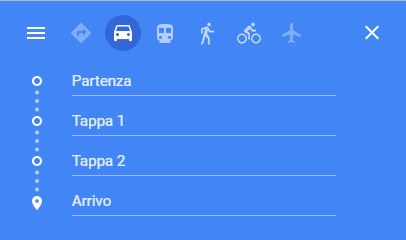Come si traccia un percorso e si aggiungono più destinazioni si Google Maps?
Vuoi andare da un punto di partenza “A” ad uno di arrivo “B”, ma nel tragitto vuoi passare anche per “C” e “D”, non sono però di strada e non sai come collegare tutto il percorso? Segui questa guida per sapere come fare a creare un percorso con più destinazioni su Google Maps.
Come aggiungere tappe su Google Maps da computer
- Vai sul sito Google Maps
- Cicca su questa icona

- Imposta il punto di partenza e di arrivo
Una volta calcolato il percorso, sotto la destinazione appena impostata cliccare
- (+) Aggiungi destinazione
- Scegli la tappa intermedia e impostala
- Posiziona il mouse sopra l’icona
 o l’icona
o l’icona  e trascinala secondo le tue preferenze.
e trascinala secondo le tue preferenze.
Per impostare ulteriori tappe segui i procedimenti sopra illustrati, trascinando le tappe intermedie nella posizione che più preferisci.
Tieni in considerazione che il percorso finale seguirà l’ordine in cui hai posizionato le tappe (Partenza, tappa 1, tappa 2… , Arrivo) e non terrà in considerazione la distanza tra le tappe.
Quindi se tra la tappa 1 e la 3 ci sono 200 metri di distanza, ma hai impostato in ordine prima la 2, Google Maps ti guiderà dalla 1 alla 2 e infine ti riporterà alla 3, non ottimizzando le distanze in maniera automatica.
Come aggiungere tappe su Google Maps da telefono
- Apri l’app ufficiale Maps
- Cicca su questa icona

- Imposta il punto di partenza e di arrivo
- Clicca sul menù (⋮) affianco alla Partenza
- Aggiungi tappa
- Imposta la tappa
- Riposiziona l’ordine del tragitto tenendo premuto e trascinando l’icona

- Clicca su Fine